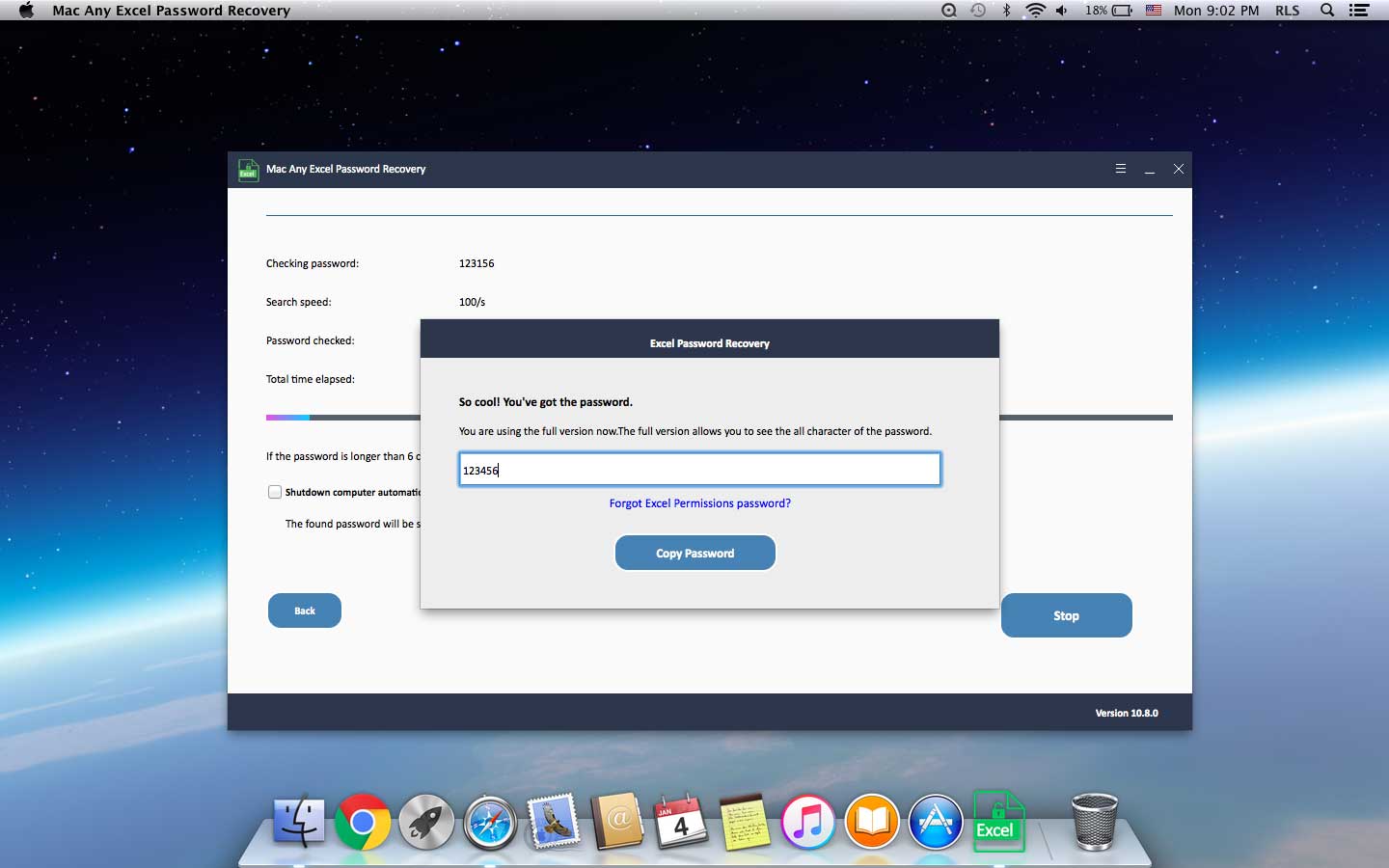So stellen Sie ein verlorenes oder vergessenes Excel-Schutzkennwort auf einem Mac wieder her
Zusammenfassung
Mit der Mac Excel-Software zur Kennwortwiederherstellung können Benutzer ihr verlorenes oder vergessenes Kennwort zum Schutz des Arbeitsblatts in Excel schnell abrufen. Es unterstützt die Wiederherstellung von Excel-Passwörtern aus Excel XLS / XLSX 2019/2017/2016/2013/2010/2007. Dieser Artikel zeigt Ihnen, wie Sie Excel-Kennwörter mit einer beliebigen Excel-Kennwortwiederherstellungssoftware auf einem Mac wiederherstellen können.
3 Schritte zum Wiederherstellen eines verlorenen oder vergessenen Excel-Schutzkennworts auf einem Mac
Bitte laden Sie Mac Any Excel Password Recovery-Software auf Ihren Computer herunter, installieren Sie sie und starten Sie sie wie folgt.
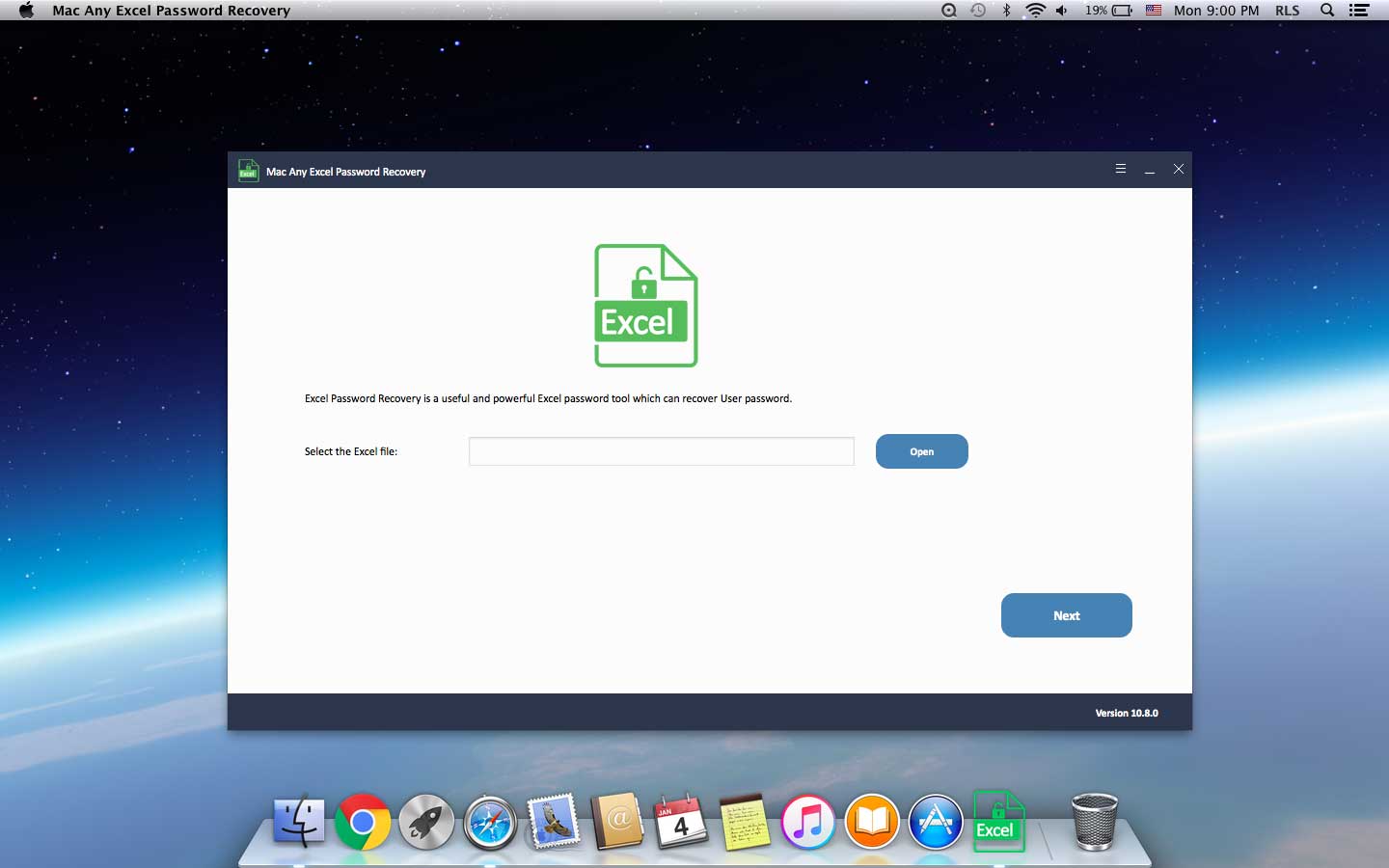
Schritt 1: Laden Sie die Excel-Datei
Klicken Sie auf die Schaltfläche "Öffnen", um die kennwortgeschützte Excel-Datei auszuwählen.
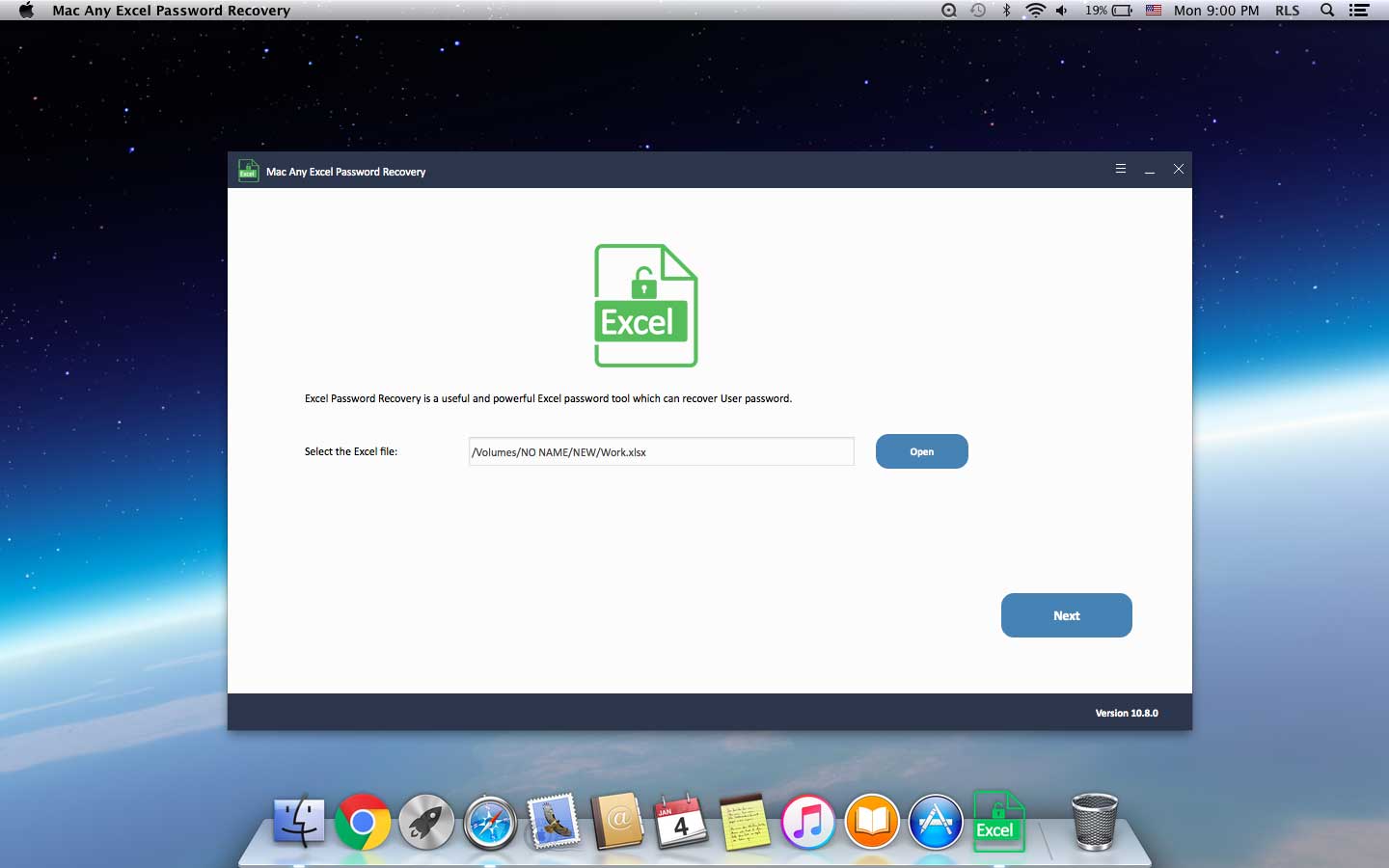
Schritt 2: Wählen Sie die Excel-Kennwortwiederherstellungsmethode aus
So verwenden Sie Brute-Force-Angriffe: Wenn Sie sich an nichts erinnern können, was mit Ihrem verlorenen Excel-Kennwort zusammenhängt, können Sie diese Kennwortwiederherstellungsmethode auswählen.
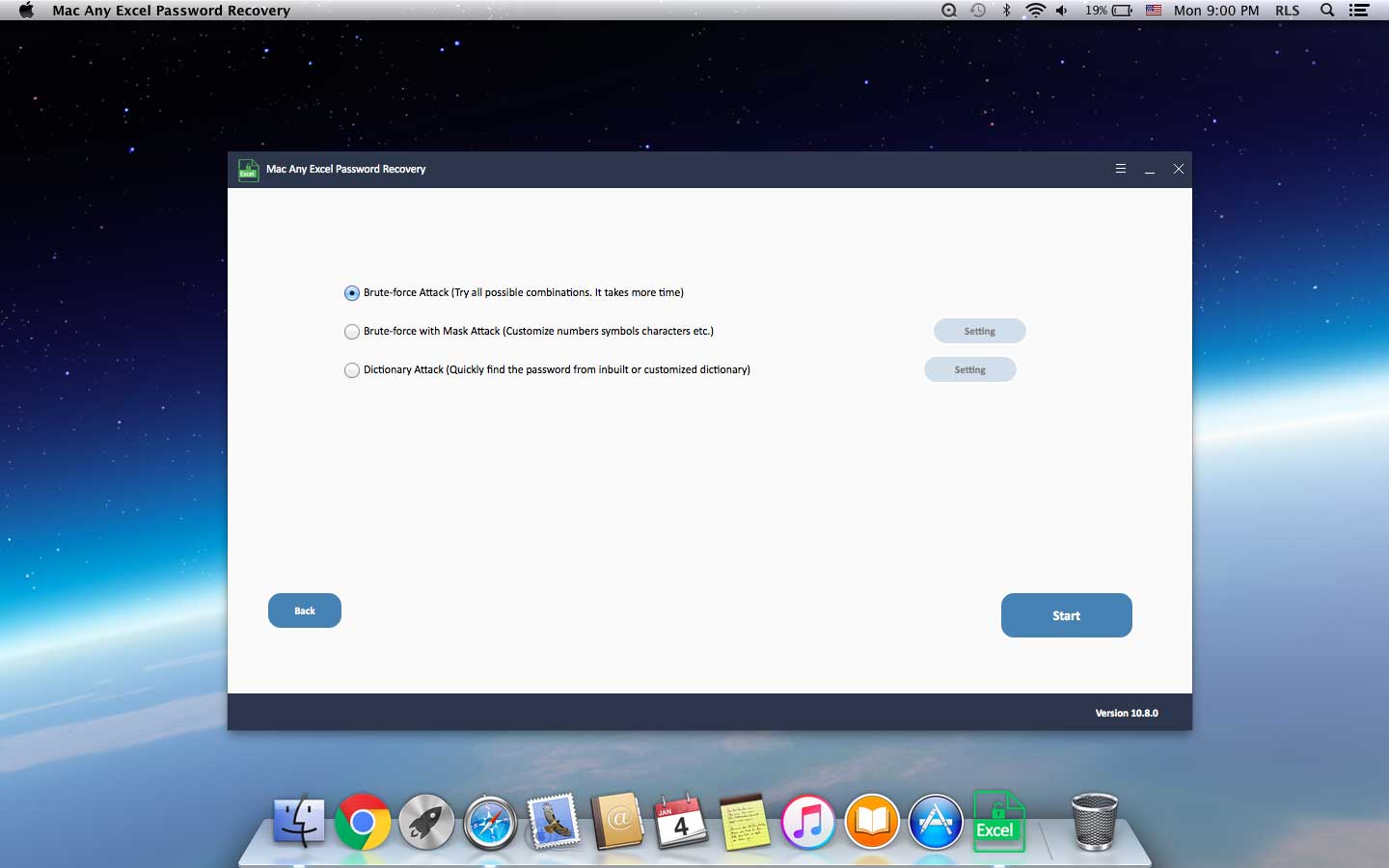
So verwenden Sie Brute-Force mit Maskenangriff: Wenn Sie Hinweise auf Ihr vergessenes Excel-Kennwort kennen, z. B. Kennwortlänge, Buchstaben, Sonderzeichen, Zeichen anpassen, Präfix oder Suffix angeben, Sie können diese Methode ausprobieren, um das Excel-Kennwort wiederherzustellen.
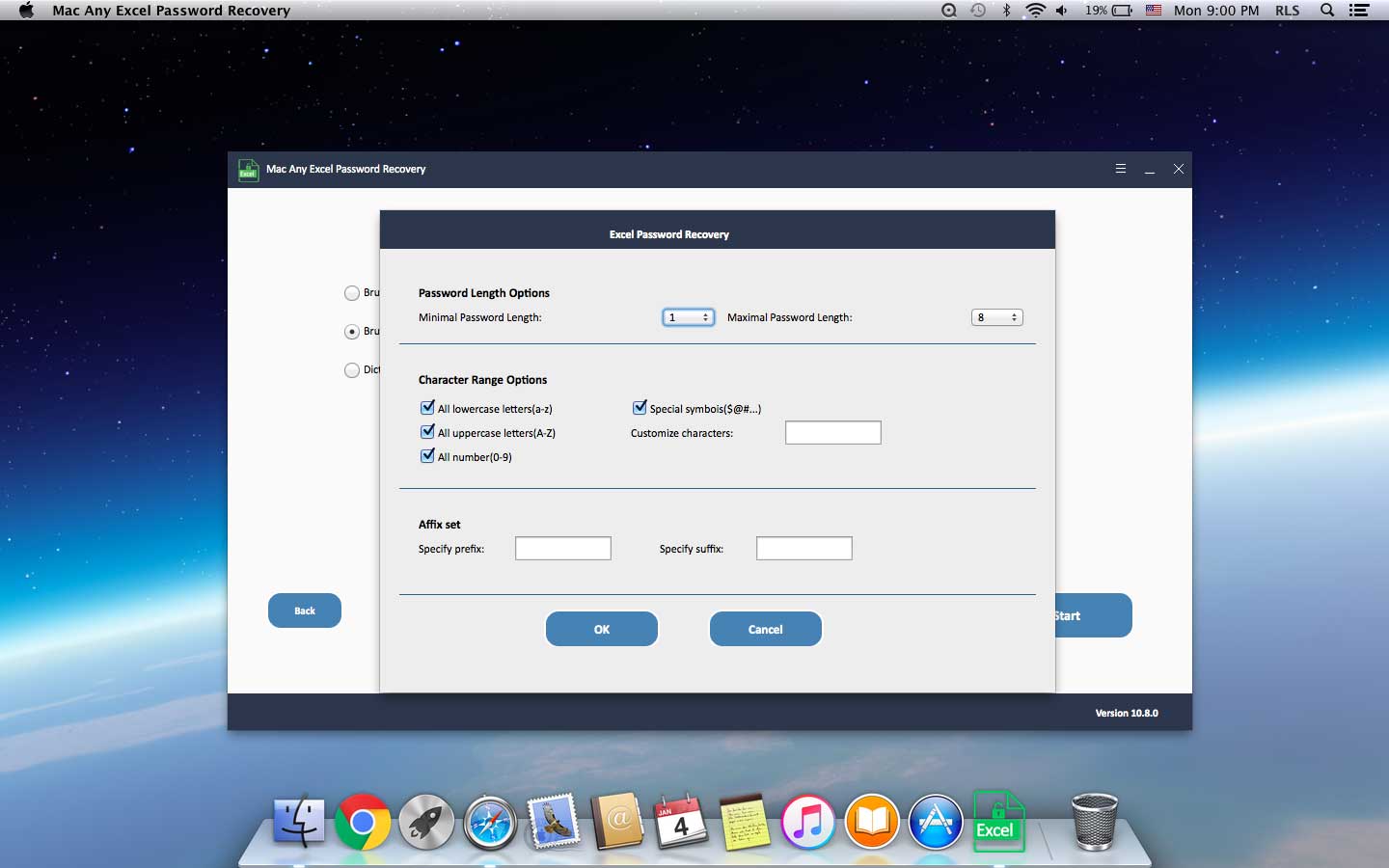
Verwendung von Dictionary Attack: Das Kennwort kann schnell aus dem eingebauten oder angepassten Wörterbuch ermittelt werden.
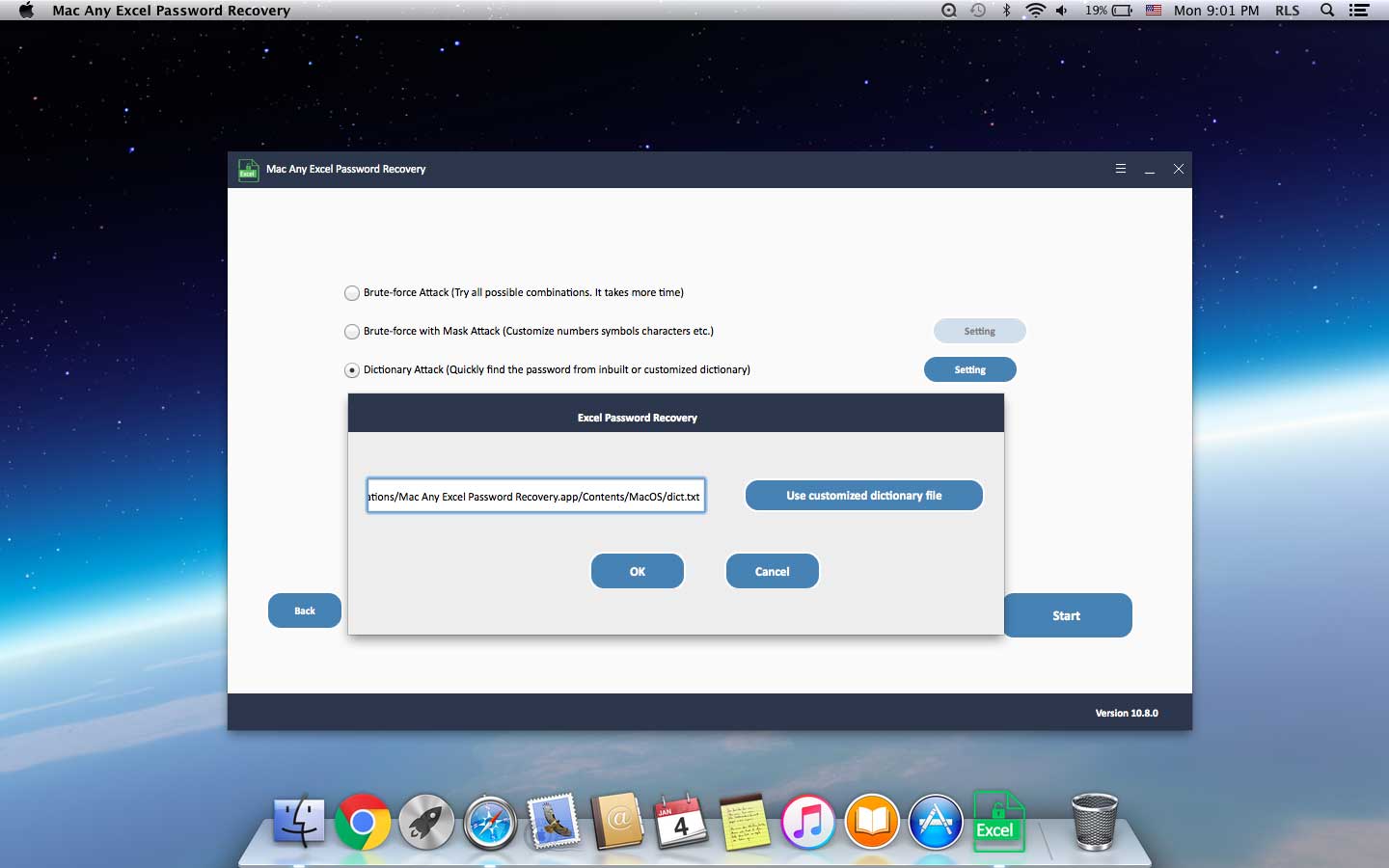
Schritt 3: Wiederherstellen des Excel-Passworts auf dem Mac
Klicken Sie auf "Start", um fortzufahren. Nach einigen Minuten wird Ihr vergessenes Passwort in einem Popup-Fenster angezeigt. Klicken Sie auf die Schaltfläche "Passwort kopieren", um Ihr Excel-Passwort zu speichern.